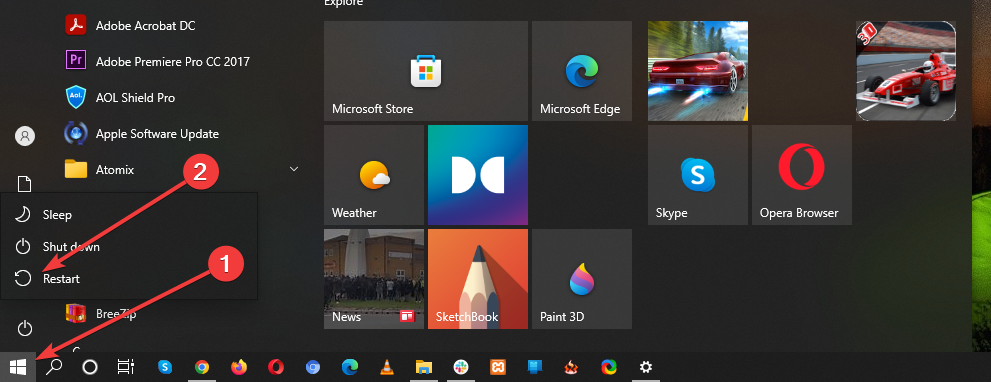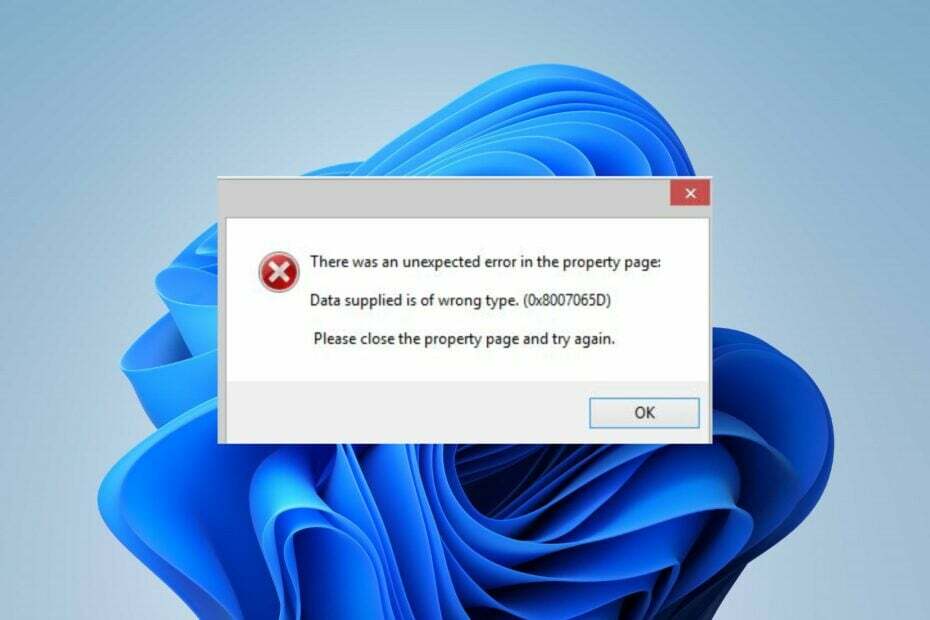Χρησιμοποιήστε τον Επεξεργαστή Μητρώου για συγκεκριμένες αλλαγές
- Η νέα Εξερεύνηση αρχείων των Windows 11 έχει ένα Σπίτι εικονίδιο, αλλά αυτό δεν είναι απαραίτητα απαραίτητο από τους περισσότερους.
- ο Σπίτι Η καρτέλα παραθέτει αρκετούς προεπιλεγμένους φακέλους, Αγαπημένα, και Πρόσφατος είδη.
- Ελέγξτε αυτόν τον οδηγό για τα βήματα για την αφαίρεση του Σπίτι καρτέλα στην Εξερεύνηση των Windows.
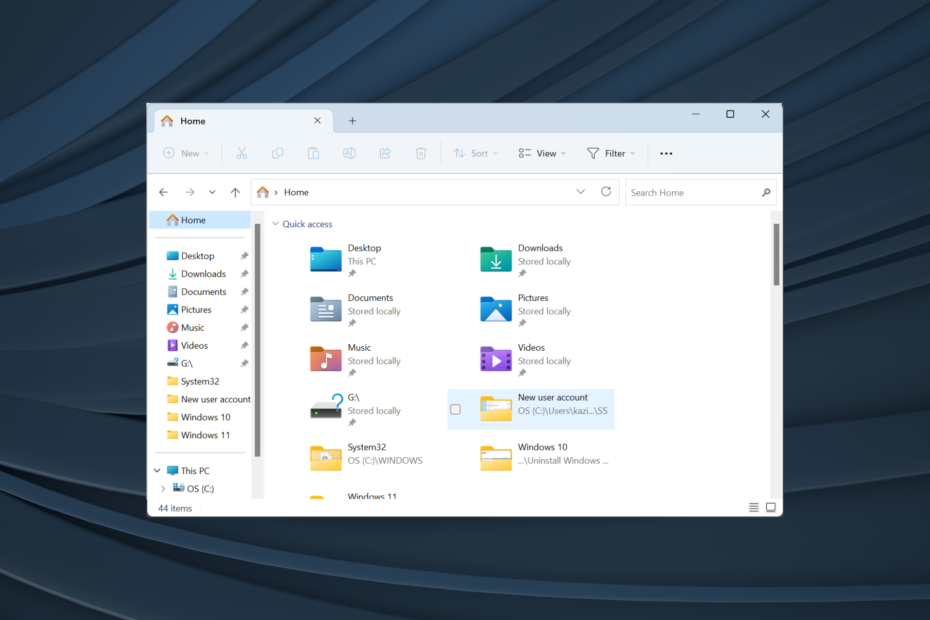
Η Εξερεύνηση αρχείων στα Windows 11 έλαβε μια σημαντική αναθεώρηση και τώρα προσφέρει μια πιο φιλική διεπαφή χρήστη. Μεταξύ αυτών των αλλαγών ήταν η εισαγωγή του OneDrive και το εικονίδιο Home στο αριστερό παράθυρο. Αλλά μπορείτε να αφαιρέσετε το Home από την Εξερεύνηση αρχείων των Windows 11.
Στην πραγματικότητα, οι χρήστες μπορούν επίσης να αφαιρέσουν την καταχώρηση OneDrive. Απλώς αποσυνδέστε τον λογαριασμό OneDrive και θα πρέπει να φύγει. Όμως τα πράγματα δεν είναι τόσο απλά με το Σπίτι καρτέλα στη Γρήγορη πρόσβαση, αν και μπορείτε ακόμα να την καταργήσετε. Συνεχίστε να διαβάζετε για να μάθετε τις μεθόδους!
Πώς μπορώ να αφαιρέσω το εικονίδιο Home από την Εξερεύνηση αρχείων στα Windows 11;
1. Προσθέστε το HubMode DWORD στο Μητρώο
- Τύπος Windows + R για να ανοίξω Τρέξιμο, τύπος regedit στο πεδίο κειμένου και πατήστε Εισαγω.
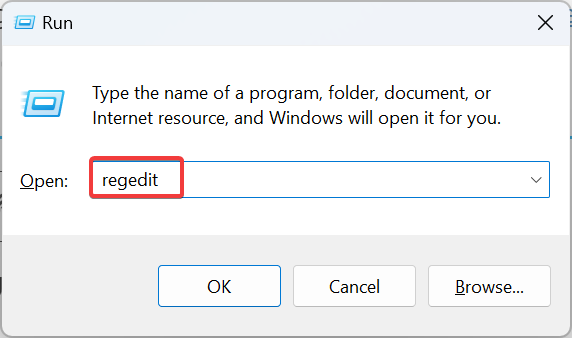
- Κάντε κλικ Ναί στο UAC προτροπή.
- Επικολλήστε την ακόλουθη διαδρομή στη γραμμή διευθύνσεων στο επάνω μέρος και πατήστε Εισαγω:
HKEY_LOCAL_MACHINE\SOFTWARE\Microsoft\Windows\CurrentVersion\Explorer - Κάντε δεξί κλικ στο κενό τμήμα, τοποθετήστε τον κέρσορα πάνω Νέος, επιλέξτε Τιμή DWORD (32-bit)., και ονομάστε το HubMode.
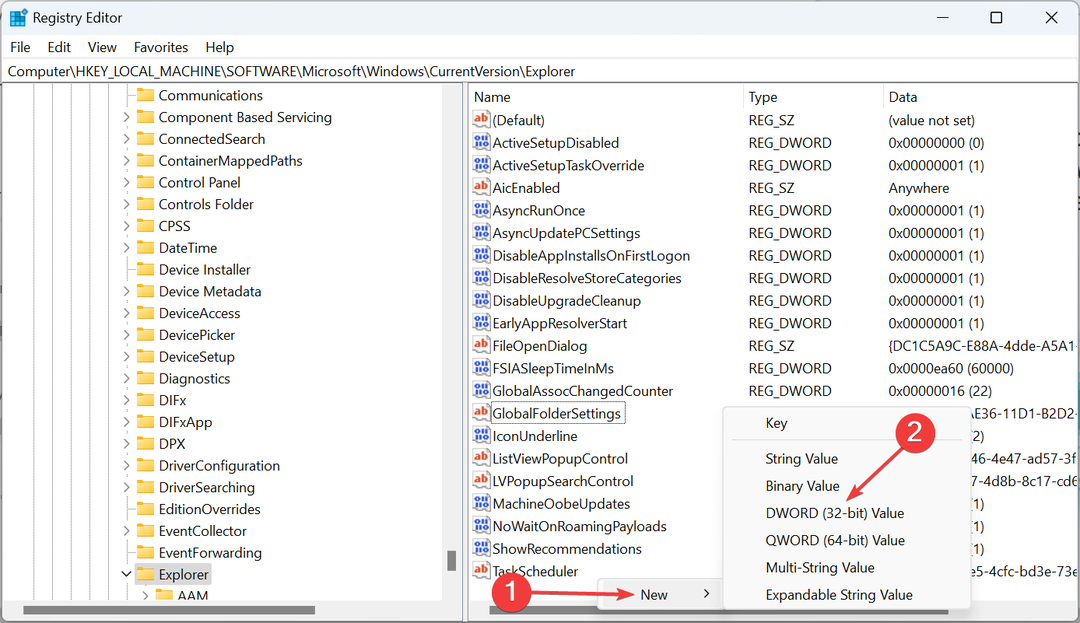
- Κάντε διπλό κλικ στην καταχώρηση που μόλις δημιουργήσατε, εισάγετε 1 κάτω από Δεδομένα αξίαςκαι κάντε κλικ στο Εντάξει για να αποθηκεύσετε τις αλλαγές.
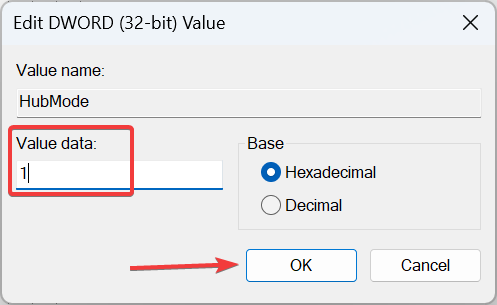
- Τώρα, μεταβείτε στην ακόλουθη διαδρομή:
HKEY_LOCAL_MACHINE\SOFTWARE\Microsoft\Windows\CurrentVersion\Explorer\Desktop\NameSpace_36354489 - Εντοπίστε το {f874310e-b6b7-47dc-bc84-b9e6b38f5903} κλειδί μητρώου, κάντε δεξί κλικ πάνω του και επιλέξτε Διαγράφω.
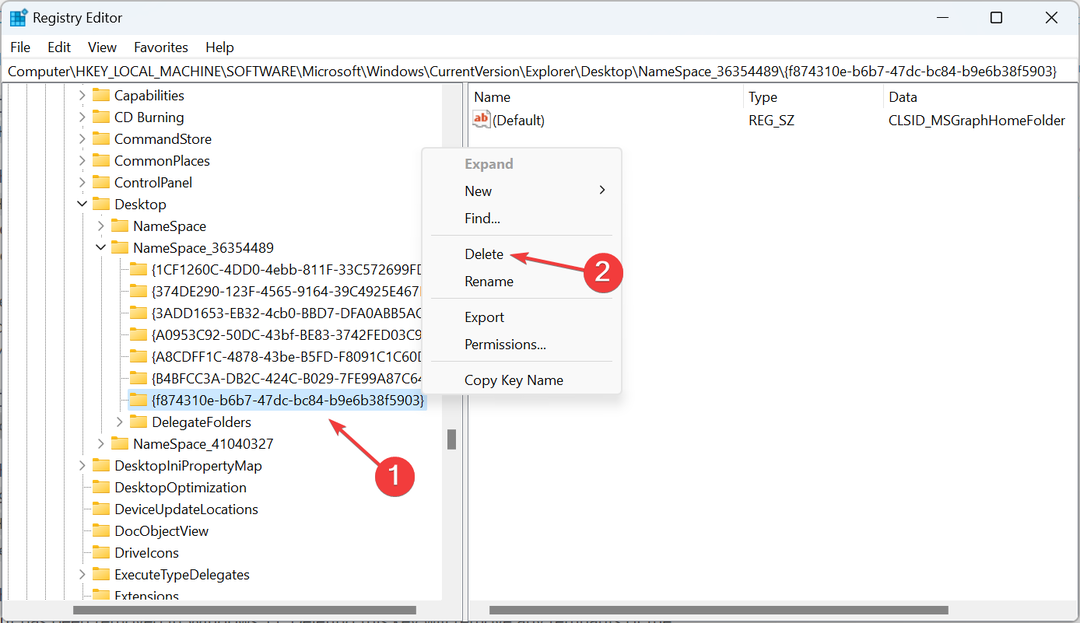
- Κάντε κλικ Ναί στο πλαίσιο διαλόγου.
- Μόλις τελειώσετε, επανεκκινήστε τον υπολογιστή για να τεθούν σε ισχύ οι αλλαγές.
Δημιουργώντας το HubMode DWORD και διαγραφή του αρχείου μητρώου που σχετίζεται με το HomeGroup χαρακτηριστικό θα καταργήστε τη δυνατότητα Γρήγορης πρόσβασης από την Εξερεύνηση αρχείων στα Windows 11.
2. Τροποποίηση Ιδιοτήτων
- Τύπος Windows + μικρό να ανοίξει το Αναζήτηση μενού, τύπος Επεξεργαστής Μητρώου στο πεδίο κειμένου και, στη συνέχεια, κάντε κλικ στο σχετικό αποτέλεσμα.
- Κατευθυνθείτε προς τα κάτω στην ακόλουθη διαδρομή χρησιμοποιώντας το παράθυρο πλοήγησης στα αριστερά:
HKEY_CLASSES_ROOT\CLSID\{679f85cb-0220-4080-b29b-5540cc05aab6}\ShellFolder - Κάντε δεξί κλικ στο ShellFolder πληκτρολογήστε και επιλέξτε Άδειες από το μενού περιβάλλοντος.
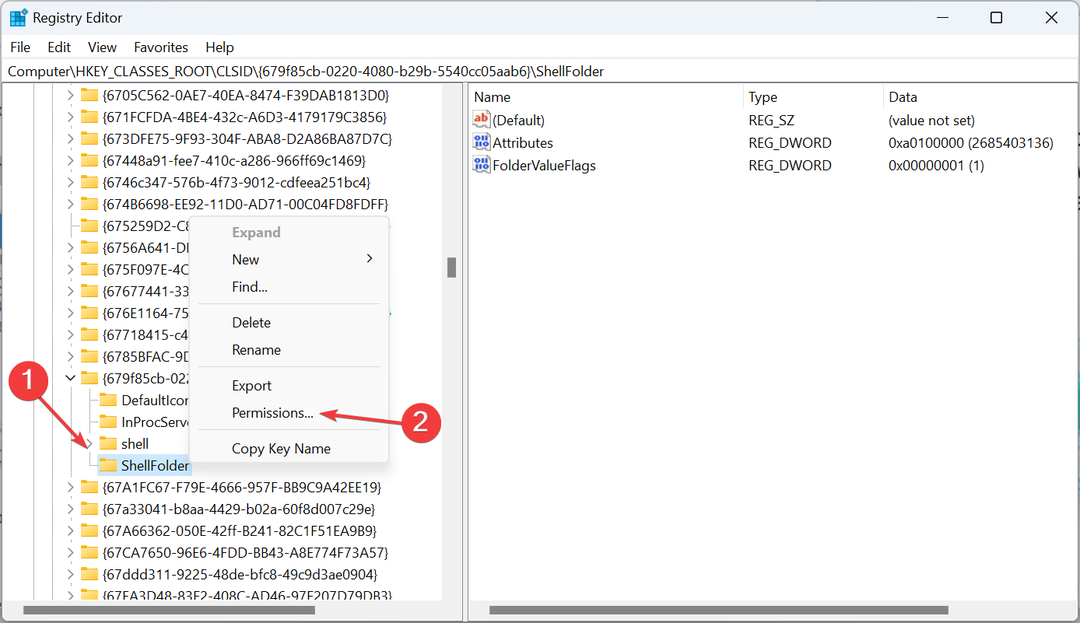
- Στο Ασφάλεια καρτέλα, κάντε κλικ στο Προχωρημένος κουμπί.
- Κάντε κλικ στο Αλλαγή κουμπί.
- Τώρα, μπείτε διαχειριστής στο πεδίο κειμένου, κάντε κλικ Ελέγξτε τα ονόματα, και μετά Εντάξει.
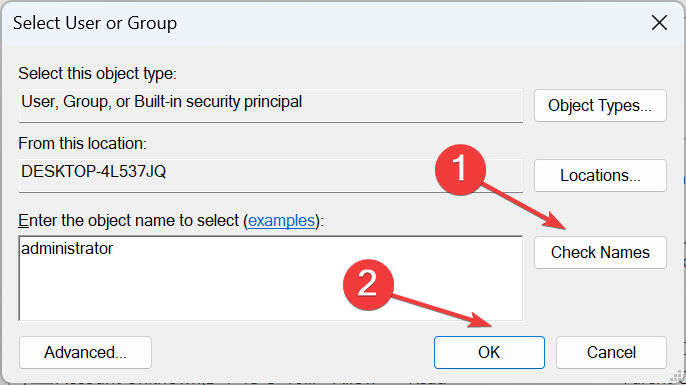
- Επιλέξτε τα πλαίσια ελέγχου για Αντικαταστήστε τον ιδιοκτήτη σε υποδοχεία και αντικείμενα και Αντικαταστήστε όλες τις εγγραφές δικαιωμάτων θυγατρικών αντικειμένων με εγγραφές κληρονομούμενων δικαιωμάτων από αυτό το αντικείμενοκαι κάντε κλικ Εντάξει.
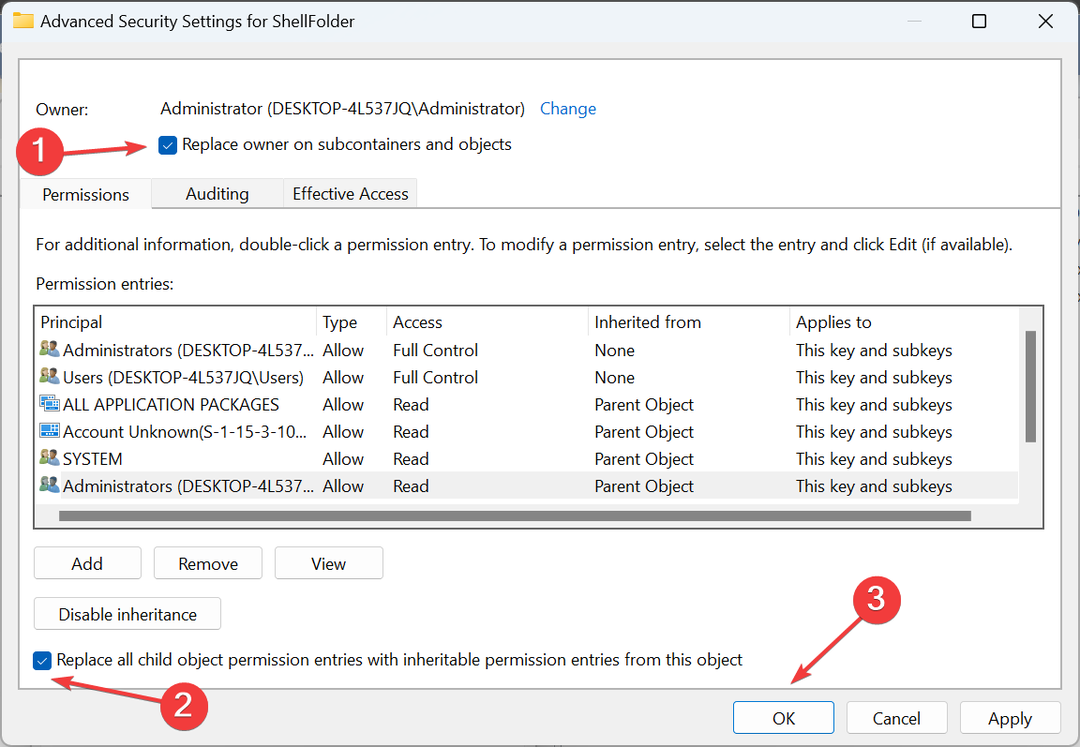
- Τέλος, βεβαιωθείτε ότι το Διαχειριστής η ομάδα έχει τον πλήρη έλεγχο και κάντε κλικ ξανά Εντάξει για να αποθηκεύσετε τις αλλαγές.
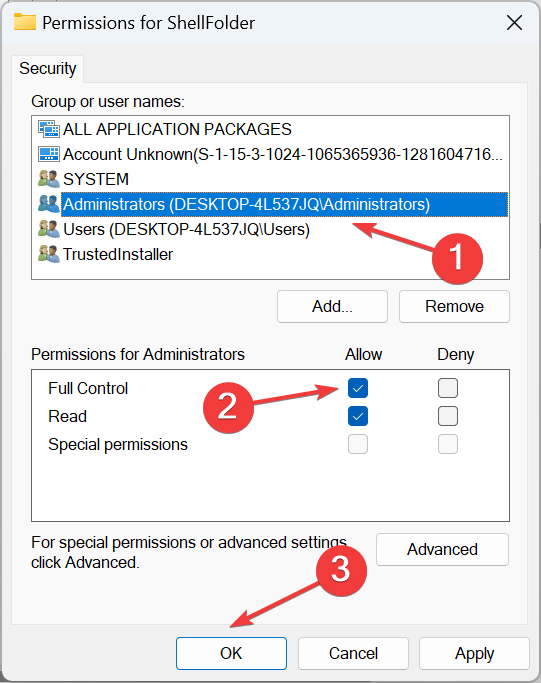
- Κάντε διπλό κλικ στο Γνωρίσματα DWORD στα δεξιά, εισάγετε a0600000 στο πεδίο κειμένου και κάντε κλικ Εντάξει.

- Επανεκκινήστε το Εξερεύνηση αρχείων διαδικασία ή τον υπολογιστή για να τεθούν σε ισχύ οι αλλαγές.
- Για να πάρει πίσω το Σπίτι εικονίδιο, αλλάξτε το Δεδομένα αξίας Για Γνωρίσματα προς την a0100000.
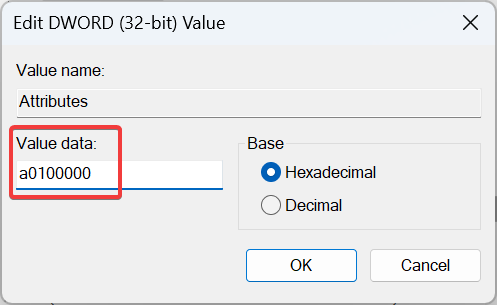
Αν και ελαφρώς περίπλοκο, τροποποιώντας το Γνωρίσματα Το DWORD θα αφαιρέσει το Σπίτι καρτέλα στην Εξερεύνηση αρχείων στα Windows 11 για τα καλά.
Και αν διαπιστώσετε ότι το Windows 11 File Explorer's Home κολλάει, είναι πιθανό κατεστραμμένα αρχεία συστήματος να κατηγορήσει. Σε αυτήν την περίπτωση, εκτέλεση των εντολών DISM και το Σάρωση SFC πρέπει να διορθώσει τα πράγματα.
- 5 τρόποι για να βρείτε το αναγνωριστικό διαδικασίας για εφαρμογές στα Windows 11
- Πώς να προσθέσετε εύκολα ετικέτες σε αρχεία στα Windows 11
- Πώς να ενεργοποιήσετε/απενεργοποιήσετε το Wake σε LAN στα Windows 11
- Το KB5029351 μόλις κυκλοφόρησε αλλά έχει ήδη ένα μεγάλο πρόβλημα
Πώς μπορώ να αλλάξω τα εικονίδια στο παράθυρο περιήγησης του File Explorer;
- Βήμα 1: Πατήστε Windows + μι για να ανοίξω Εξερεύνηση αρχείων. Προσδιορίστε όλα τα εικονίδια που θέλετε να αφαιρέσετε από το παράθυρο πλοήγησης στα Windows 11.
- Βήμα 2: Κάντε δεξί κλικ πάνω τους μεμονωμένα και επιλέξτε Ξεκαρφιτσώστε από τη Γρήγορη πρόσβαση από το μενού περιβάλλοντος.
- Βήμα 3: Για αρχεία και φακέλους που ανοίγονται συχνά, η επιλογή θα είναι όνομαd Κατάργηση από Γρήγορη πρόσβαση.
Τώρα που ξέρετε πώς να αφαιρέσετε το Σπίτι καρτέλα από το παράθυρο πλοήγησης στα Windows 11, υπάρχουν μερικά άλλα προσαρμογές για την επιτάχυνση της Εξερεύνησης αρχείων μπορεί να σας ενδιαφέρει.
Και για βελτιωμένη σαφήνεια και καλύτερη ταξινόμηση των συχνών φακέλων και αρχείων, ίσως το θέλετε απενεργοποιήστε την ομαδοποίηση στην Εξερεύνηση αρχείων.
Μην ξεχάσετε να μοιραστείτε εάν τα βήματα λειτούργησαν και τυχόν άλλες μεθόδους που μπορεί να γνωρίζετε, στην παρακάτω ενότητα σχολίων.